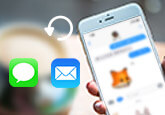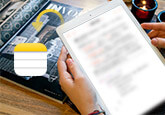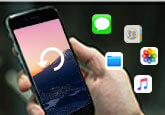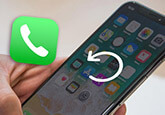iPad データを復元する方法
iPadはアップル社が開発したタブレットで、写真を撮ったり、オンライン映画、ドラマを観賞したり、ネットサーフィンしたりすることがとても便利で、よく使われています。でも、iPadアップデート失敗、デバイスの損害、水没などのせいでiPad上のデータが消えたら、どうしますか。
「花火大会で撮った美しい写真がなくなってしまって、どうしよう。(TдT)iPadを使っています。どのようにそのiPadの花火写真だけを復元できますか。どなたが助けて下さい。」
以上のように、iPadデータを失ったら、直接にiPadから復元できないですので、iTunes、iCloudでバックアップしたことがあれば、そのデータを復活する可能性があります。でも、iTunesから復元すると、すべてのバックアップファイルがiPadに復旧され、iPadの既存データが上書きされてしまうことになるので、超不便です。iCloudの場合になると、iPadを初期化、リセットしなければ、iCloudバックアップからiPadデータの復元が始まりません。その結果として、すべてのコンテンツと設定が消去されてしまって、やっぱり、薦められない方法です。
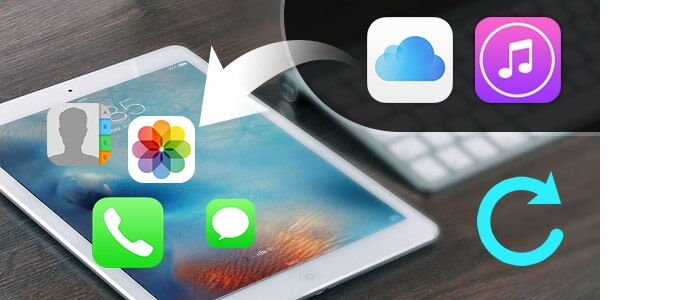
以上のiTunes、iCloudバックアップからiPadデータを復元する問題について、ここでは、優れるサードパーティの復旧ツール - iOS データ 復元をご紹介いたします。このiPad 復元ソフトはiOS デバイスから復元、iTunes、iCloudバックアップファイルから復元の三つの復元モードを提供していますので、バックアップの有無にかかわらずに、iPadのデータを救出可能です。
では、iPad データを復活してみましょう。先ずは、このiPad データ 復元 アプリを無料ダウンロード、PCにインストールしてください。
無料ダウンロード
Windows向け
![]() 安全性確認済み
安全性確認済み
無料ダウンロード
macOS向け
![]() 安全性確認済み
安全性確認済み
iOS デバイスから復元
iPadをPCに接続してから、ソフトを立ち上げて、インターフェースの「iOSデバイスから復元」モードを選択してください。iPadが検出されてから、「スキャン開始」ボタンをクリックして、iPad上のデータを分析、スキャン開始します。
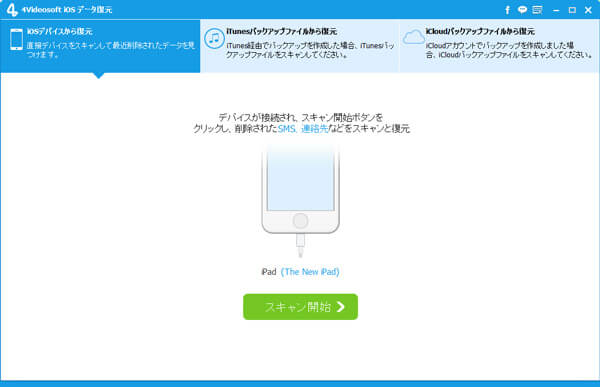
iPadのスキャンが終わったら、すべてのデータが左側でカテゴリごとに表示されます。その中から、カメラロール、フォトライブラリなどのタブをクリックして、復元したい写真を選択して、「復元」ボタンをチェックすると、iPadの写真データが復元できます。
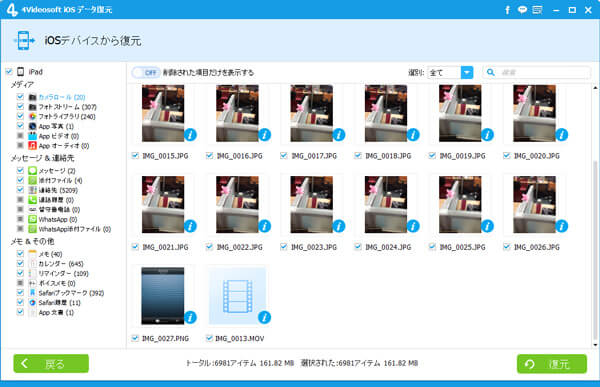
以上は、iPad本体から復元する方法です。この復元モードはバックアップなしの方にピッタリです。
iTunesバックアップファイルから復元
パソコン利用してiTunesでiPadデータをバックアップすることがあれば、2つ目の復元モード「iTunesバックアップファイルから復元」をご利用ください。
iTunesバックアップファイルから復元を選択してから、すべてのiTunes バックアップがリストされますので、iPadに合わせるバックアップを判断して、選択してから「スキャン開始」ボタンをクリックして、iPadのiTunesバックアップファイルをスキャン開始します。
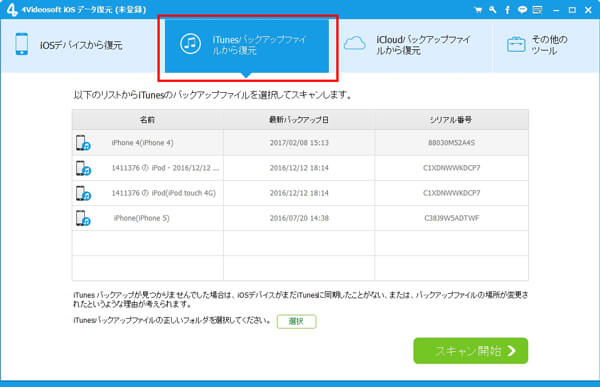
iTunesバックアップがスキャンし終わったら、復元したいデータを選択して、「復元」ボタンをクリックして、iPadデータをiTunesバックアップから復元できます。
iCloudバックアップファイルから復元
iCloudはパソコン要らず、5GBの無料容量利用可能で、Wi-Fi環境あるだけでiPadデータをバックアップできますので、定番のiOS バックアップアプリと言われます。
「iCloudバックアップファイルから復元」モードを選択してから、Apple IDとパスワードを入力して、iCloudアカウントにログインしてください。
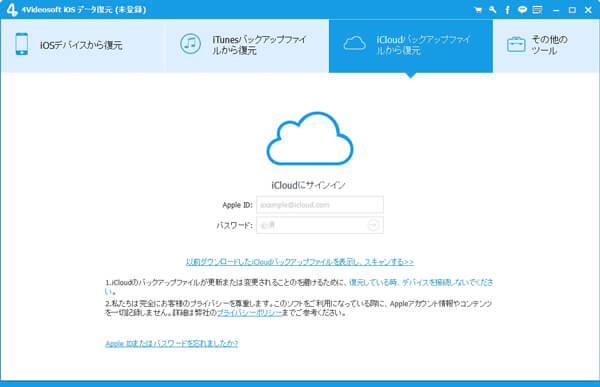
iCloudアカウントにサインインしてから、すべてのバックアップがインターフェースに表示されます。iTunesと同じく、iPadにピッタリするバックアップを選んで、「ダウンロード」ボタンをクリックしてください。そして、ダウンロードしたいデータ(つまり、復元したいiPadデータ)を選択、「次へ」をクリックしてください。
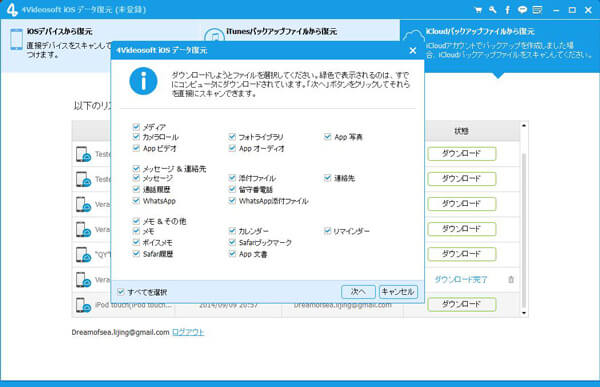
復元したいiPadのiCloudバックアップデータをダウンロードしてから、「復元」ボタンをクリックしてiPadデータをiCloudから復元できるようになります。
以上で、iPad 復元という復旧ツールでiPadデータの復元する方法で、超便利で、実用でしょう。このiPad 復元はiPad mini、iPad Air、iPad ProなどすべてのiPadバージョンだけでなく、iPhone、iPodデータの復元にも対応でき、それに、iPadをリカバリーモードから解除、古いiPadデータを新しいiPadにデータを復元することに対応でき、評判が良いです。
無料ダウンロード
Windows向け
![]() 安全性確認済み
安全性確認済み
無料ダウンロード
macOS向け
![]() 安全性確認済み
安全性確認済み